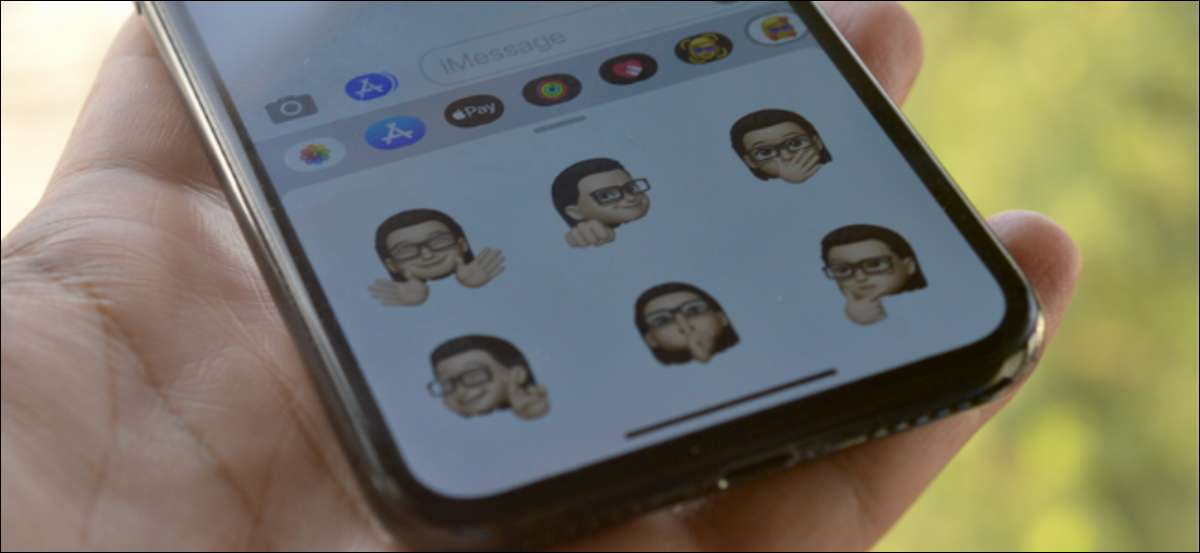
Het opnemen en verzenden van Memoji-video's is vrij leuk. Maar wist u dat Apple automatisch een stickerpakket maakt voor elk memoji-personage? Het is als Bitmoji Maar nog beter. Hier is hoe Memoji-stickers op iPhone en iPad te gebruiken.
Maak eerst je memoji
Naarmate Apple automatisch de stickers genereert, zijn ze beschikbaar om te gebruiken in de berichten-app en ook in het Emoji-toetsenbord. Dit betekent dat u Memoji-stickers in elke ondersteunde externe berichten-app (zoals WhatsApp) kunt verzenden.
Alles wat je moet beginnen is een memoji-personage. Hier Hoe maak je je eigen gepersonaliseerde memoji-personage De berichten-app op uw iPhone gebruiken.
VERWANT: Hoe Memoji en Animoji op een iPhone te maken en te gebruiken
Hoe memoji-stickers in iMessage-gesprekken verzenden
Laten we eerst het hebben over het verzenden van Memoji-stickers in iMessage-gesprekken met behulp van de berichten-app.
Veeg naar beneden vanaf uw iPhone-startscherm naar Open "Spotlight Search . " Zoek vanaf hier naar "berichten" en tik op het app-pictogram om de berichten-app te openen.
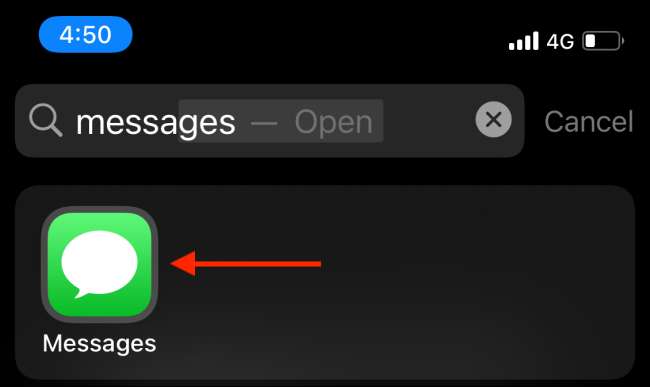
Tik in de app berichten op een gesprek om het te selecteren.
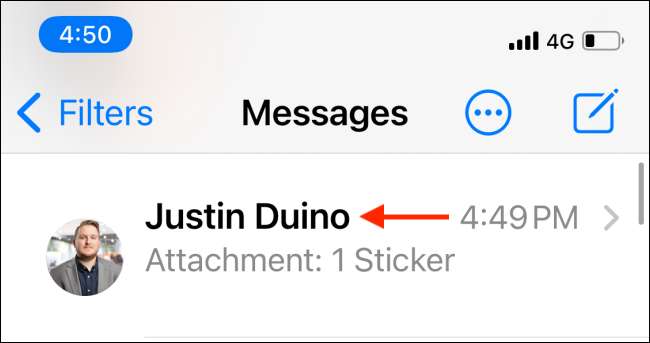
Tik in het gesprek op de app "Memoji Stickers" van de werkbalk boven het toetsenbord. Het lijkt op een gezicht met Hart Emoji gepositioneerd.
Als u deze pictogrammen niet ziet, tikt u op het pictogram Gray App Store (het lijkt op een "A") links van de tekstbalk en rechts van het pictogram van de camera.
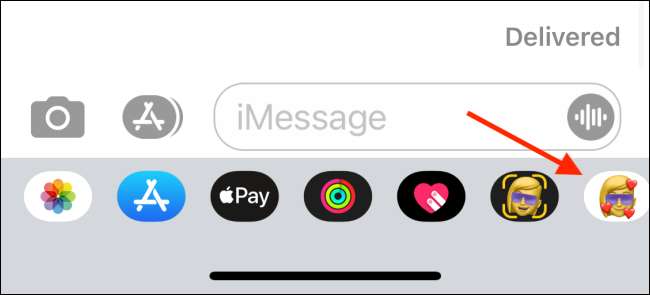
Je ziet nu alle beschikbare memoji- en animoji-tekens. Selecteer het teken "Memoji" dat u wilt gebruiken.
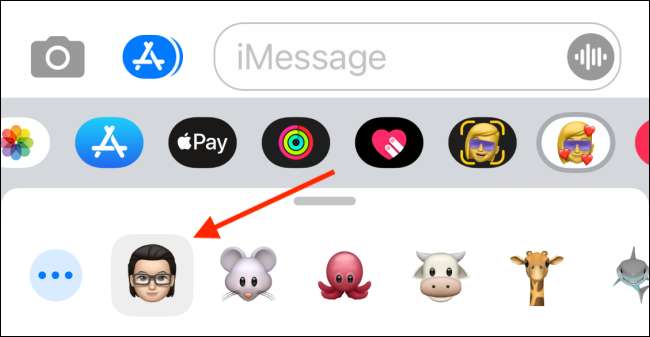
Hier kunt u oplopen om de Memoji Stickers-app uit te breiden. Blader door alle stickers en selecteer een sticker die u wilt verzenden.
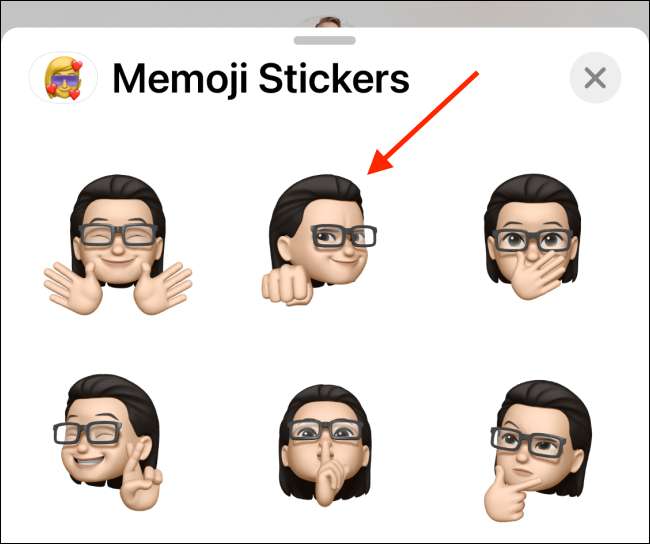
U ziet de sticker bevestigd aan het tekstvak. U kunt een bericht toevoegen als u wilt. Tik op de knop "Verzenden" om uw sticker te verzenden.
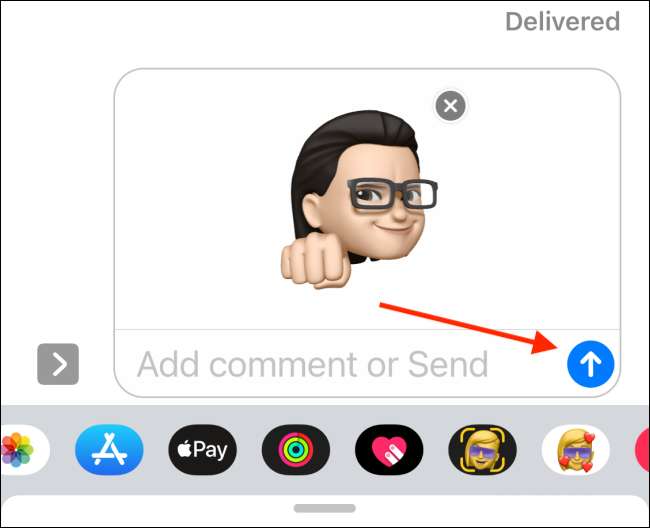
De sticker wordt naar het IMESSAGE-gesprek verzonden.
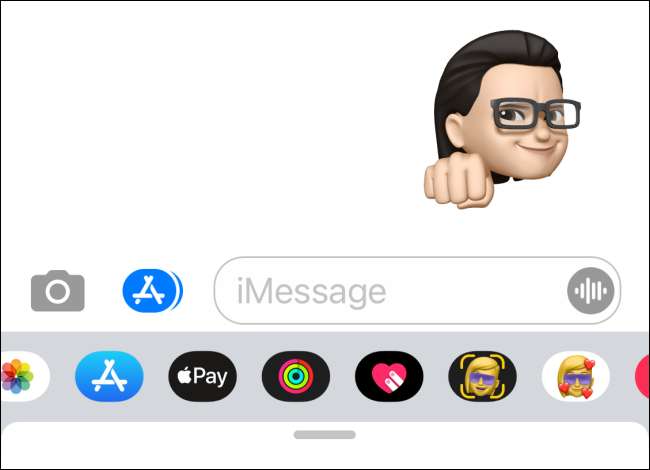
Hoe memoji-stickers in externe berichten-apps verzenden
Aangezien Memoji-stickers rechtstreeks in het toetsenbord zijn geïntegreerd, werken ze met vele berichtenapps van derden. WhatsApp is een goed voorbeeld.
Om Memoji-stickers te verzenden met WhatsApp, open een "WhatsApp" -gesprek en schakel over naar de Emoji-toetsenbord Door op de knop "Emoji" aan de linkerkant van de spatiebalk te tikken.
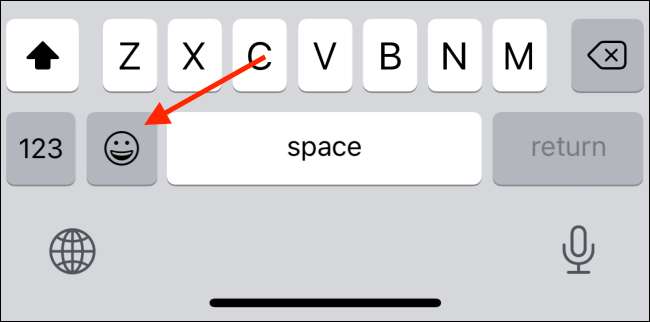
Hier zie je een raster van Memoji-stickers aan het begin van het gedeelte "Veel gebruikte". Als u ze niet ziet, veegt u links in de weergave Keyboard om toegang te krijgen tot het vaak gebruikte gedeelte.
Nu, als u eerder Memoji-stickers hebt gebruikt, vindt u een aantal van uw recent gebruikte stickers hier. Maar om alle stickers te zien, tikt u op de knop "MENU" die eruit ziet als een "...".
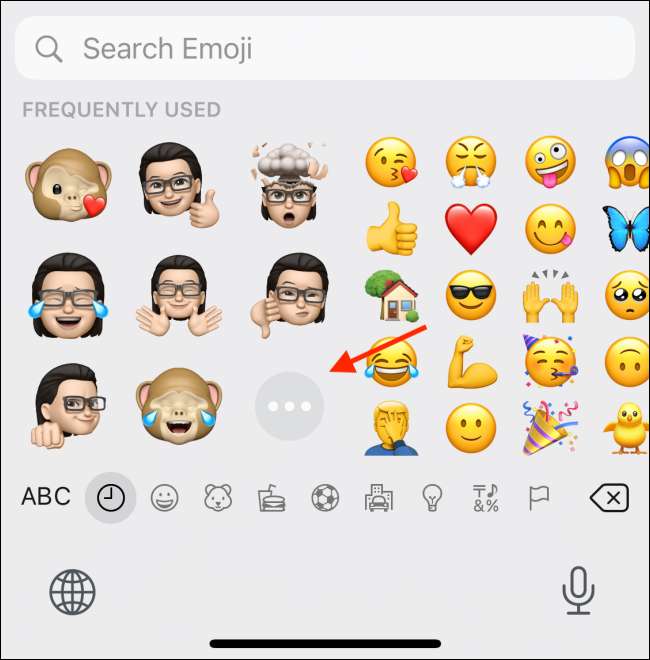
Hier selecteer een memoji-teken en veeg omhoog om alle beschikbare stickers te bekijken.
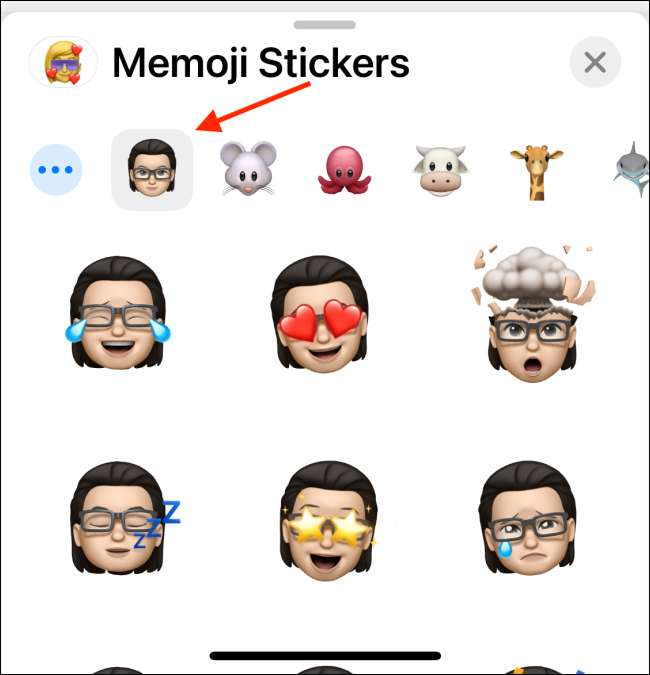
Tik op de sticker die u wilt verzenden.
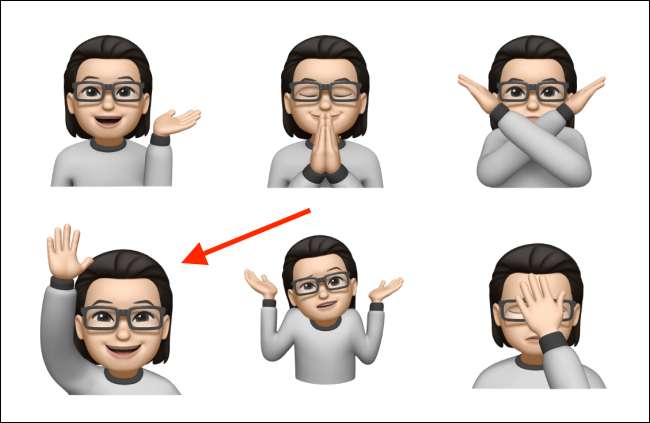
WhatsApp zal de sticker voorbereiden. In een seconde verschijnt het rechtstreeks in het gesprek.
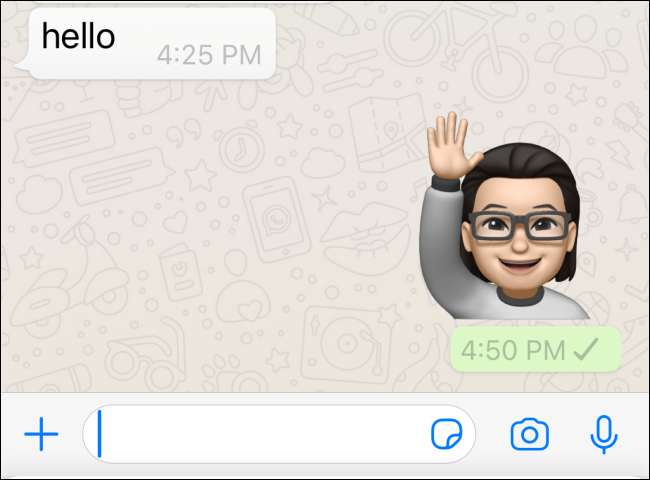
Zodra je je Memoji-personage hebt gemaakt, probeer dan Je eigen WhatsApp-stickerpakket maken ook!
VERWANT: Hoe maak je je eigen stickerpakket voor WhatsApp op iPhone en Android







